发布时间:2021-04-28 11: 56: 15
Xshell是一个用于MS Windows平台的强大的SSH,TELNET和RLOGIN终端仿真软件。它使得用户能轻松和安全地从Windows PC上访问UniX/Linux主机。
在使用Xshell过程中,安全性保障是使用者考虑的一个重要部分,如何对Xshell的安全性进行设置就在此时显得尤为重要,快一起跟着本文学习如何对Xshell安全性进行设置。
具体操作步骤如下:
第一步:找到安全性设置的入口。
打开Xshell在工具栏中“工具”——“选项”,点击可以进入选项对话框。
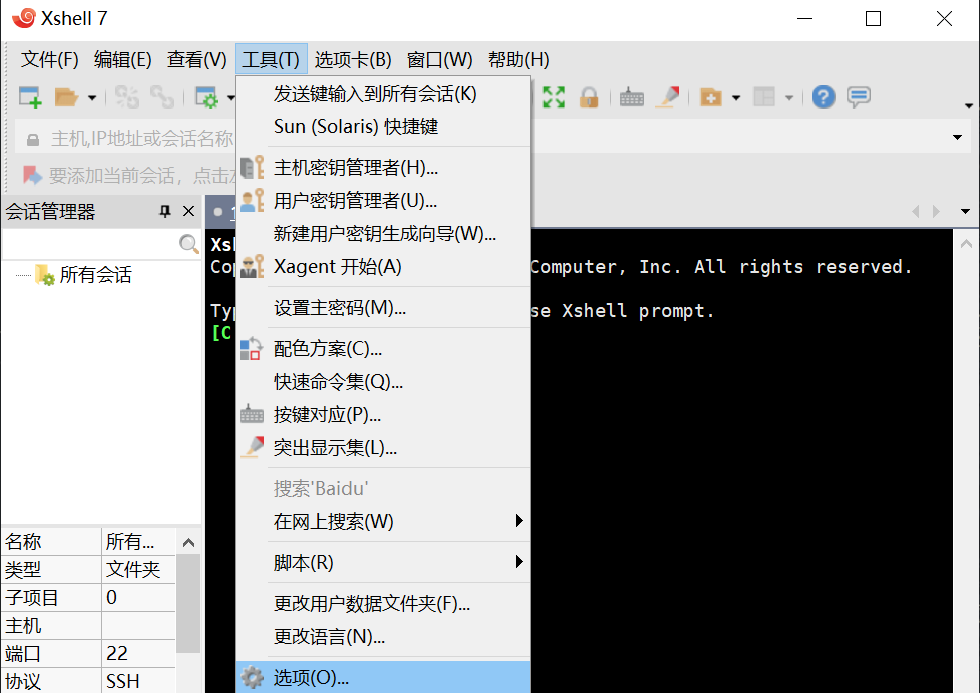
进入选项对话框后,点击选择“安全性”按钮,将显示三个模块:主控密码、锁定屏幕、历史记录。主控密码的设置将同时应用于Xmanager、Xshell和Xftp会话。设置锁定屏幕后将在收到正确密码前不能输入数据。历史记录框可以对历史记录进行选择、删改。
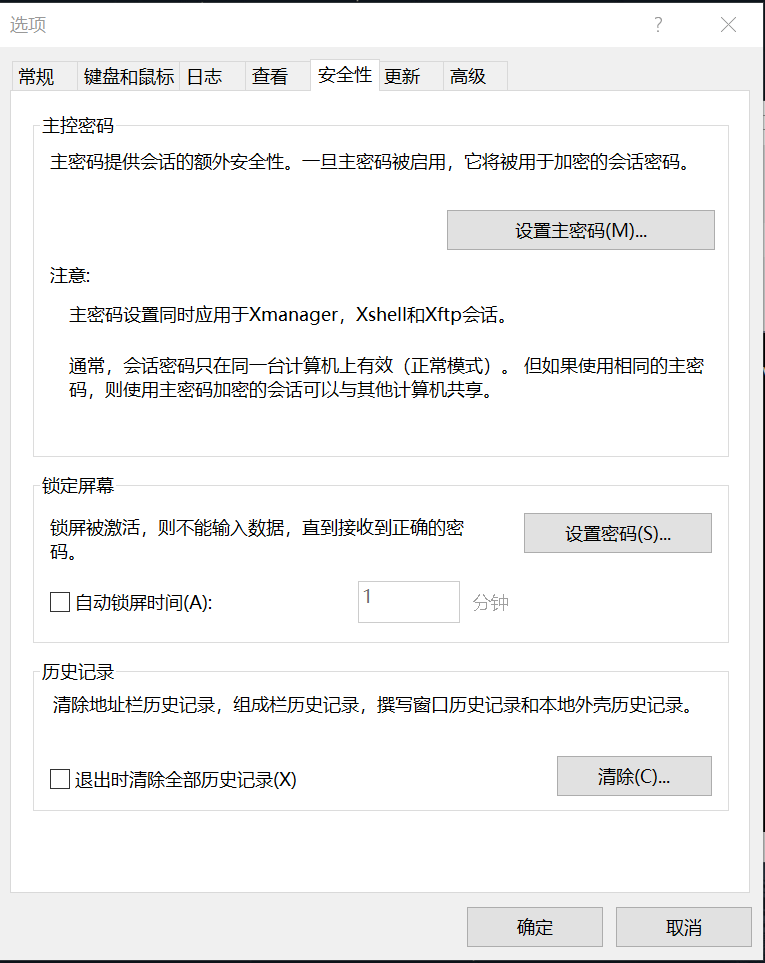
第二步:对安全性进行设置
(一)设置主密码
点击“设置主密码”按钮,将弹出主控密码对话框。设置主密码需要在“新密码”和“确认密码”框中输入两次您所设置的密码,点击“确定”按钮进行保存。
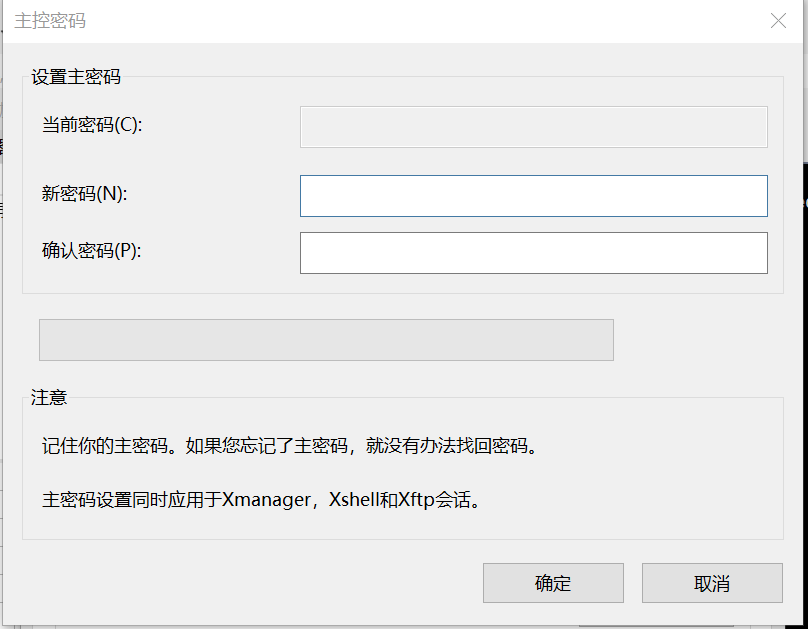
在输入密码后,可以从下方安全性提醒中看到您所设置密码的安全性高低。
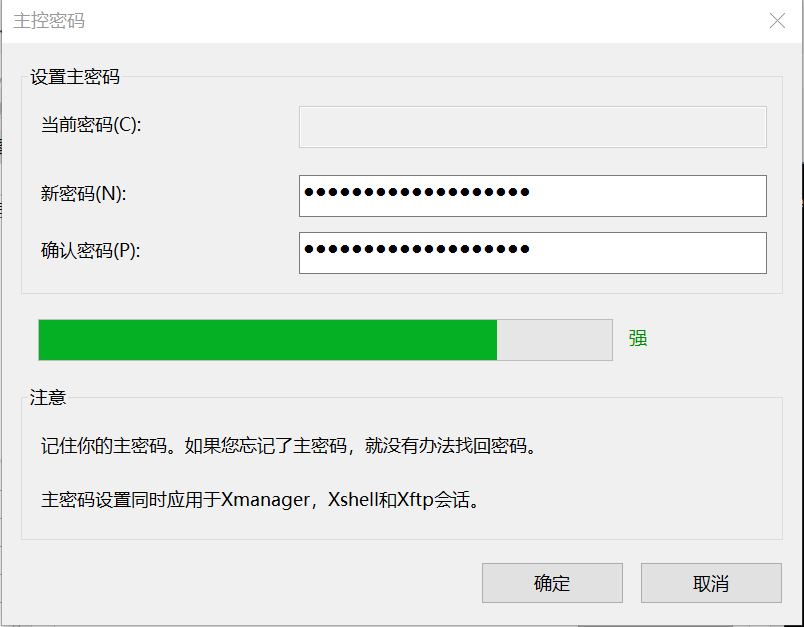
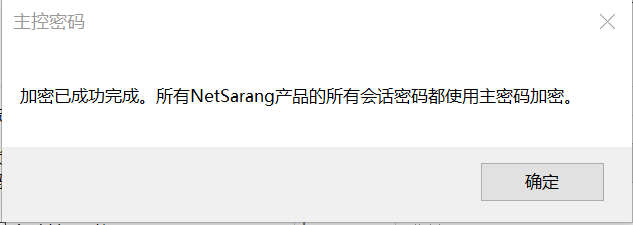
在成功设置主密码后,再次点击设置会进入“管理主密码”对话框,可以进行更改密码、删除密码、重置等操作。
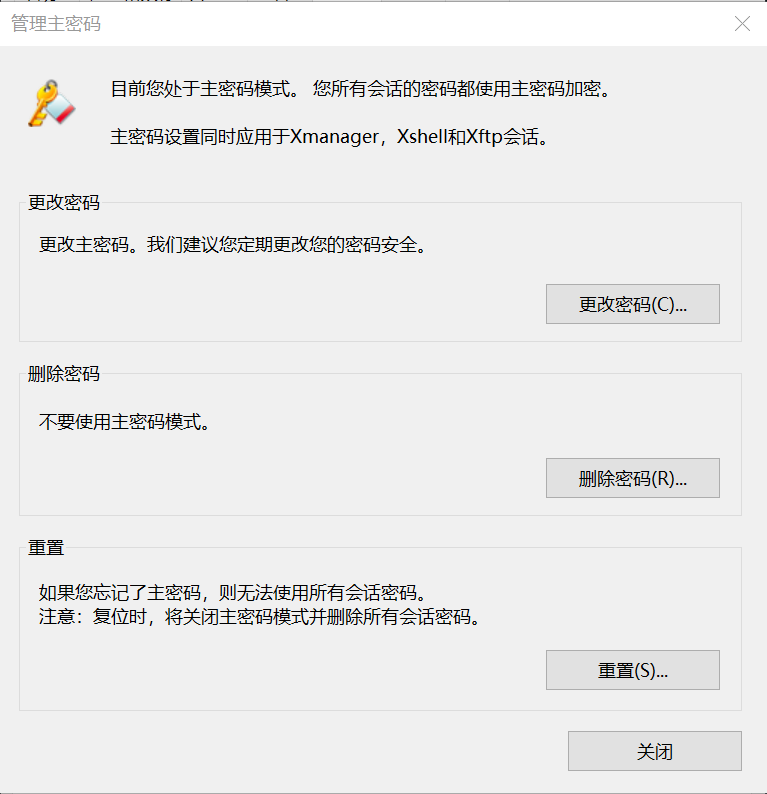
(二)设置锁屏密码
在“安全性”对话框点击锁屏密码模块中的设置密码,即可对锁屏密码进行设置。可以根据实际需要勾选锁屏时间。设置完成后点击“确定”按钮进行保存。
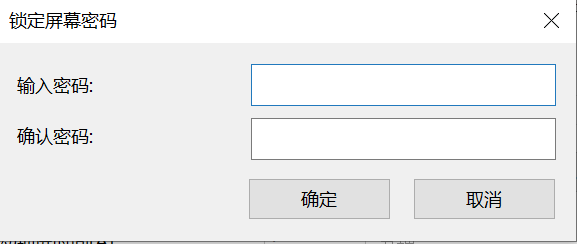
(三)对历史记录进行设置
点击“清除”按钮即可清除地址栏、组成栏、撰写窗口以及本地外壳的历史记录,也可以勾选“退出时清除全部历史记录”来保护您的数据安全。
对主密码以及安全性进行设置是Xshell中一个非常个性化的功能。在实际使用中可以根据实际需求保护数据安全、文件安全,极大地提高了安全性能,非常实用。
这只是Xshell软件中一个小小的功能,还有更多功能等你发掘哦!
作者:Perdido
展开阅读全文
︾